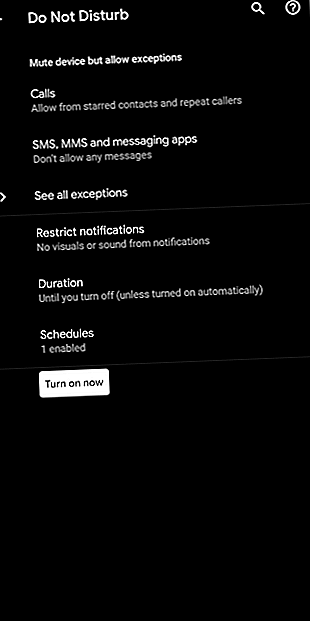
Hoe u Niet storen op Android instelt en aanpast
Advertentie
Naarmate ons leven steeds afhankelijker wordt van smartphones, wordt het cruciaal om soms een pauze te nemen. Misschien breng je een avond met je kinderen door of ontmoet je een stel vrienden of diner. In deze tijden is het verstandig om de constante stroom meldingen van uw telefoon in de wacht te zetten.
De beste manier om dat te doen, is door de ingebouwde modus Niet storen van uw telefoon in te schakelen. Hier leest u hoe u Niet storen op Android kunt instellen en optimaal benutten.
Wat is de modus Niet storen?
Met de instelling Niet storen, voor niet-ingewijden, kunt u alle meldingen een tijdje afweren, inclusief telefoontjes. U kunt het gebruiken wanneer u een ononderbroken dutje wilt doen, een levensecht gesprek wilt voeren zonder voortdurend te worden opgejaagd door uw telefoon, wanneer u probeert minder tijd door te brengen op uw apparaat en andere scenario's.
U kunt de modus zo instellen dat deze elke dag op vaste tijden automatisch wordt geactiveerd of handmatig wordt ingeschakeld wanneer u maar wilt. Android geeft je ook de optie om uitzonderingen te configureren voor meldingen of oproepen van een specifieke set contacten, zelfs wanneer je in Niet storen bent.
In wezen doet het in wezen wat zijn naam zegt. Het is een snelle manier voor u om de stekker uit het stopcontact te halen en niet constant last te hebben van uw smartphone.
Hoe Niet storen te gebruiken op Android


Als je aan de slag wilt met Niet storen, ga je naar de instellingen van je telefoon en ga je naar de pagina Geluid . Blader daar naar beneden en tik op Niet storen . Als je telefoon een aangepaste skin heeft en je ziet de optie daar niet, probeer er dan naar te zoeken in Instellingen.
Op de bestemmingspagina van Niet storen heeft u tal van opties waarmee u het precies kunt configureren zoals u dat wilt. Standaard blokkeert de modus Niet storen bijna elke melding behalve alarmen en oproepen van uw favoriete contacten. Om eenvoudig Niet storen in te schakelen met de standaardinstellingen, tikt u op de knop Nu inschakelen en u bent klaar.
Schema's instellen
Als je eerst wilt aanpassen hoe Niet storen werkt, kun je de aanpassingshulpmiddelen gebruiken. Om te beginnen kun je schema's bekijken voor wanneer Niet storen moet ingrijpen.
Je hebt een aantal presets om uit te kiezen. Als je wilt, kun je natuurlijk een nieuwe maken. De slaapvoorinstelling werkt bijvoorbeeld de hele week door. Het past uw Niet storen-instellingen 's nachts toe en wordt uitgeschakeld wanneer uw alarm afgaat of op een tijdstip in de ochtend dat u selecteert.
Op dezelfde manier kunt u er een instellen voor autorijden of wanneer u een evenement bijwoont in uw Google Agenda. Om meer toe te voegen, tikt u onderaan op de plusknop en kiest u of u uw planning wilt baseren op een evenement of een tijdstip. Geef de waarden op zoals u wilt en schakel deze in.
Als u Niet storen liever niet plant en het alleen handmatig inschakelt wanneer dat nodig is, moet u de instelling Duur controleren. Hiermee kunt u Niet storen gedurende een vaste periode uitvoeren of actief houden totdat u het zelf uitschakelt.
Pas de beperkingen en uitzonderingen aan


Ga vervolgens terug naar de startpagina van de modus Niet storen voor meer informatie over beperkingen en uitzonderingen.
Al uw meldingen zijn standaard onderbroken, maar u kunt dat wijzigen en toch stilletjes ontvangen. Om dat gedrag te bewerken, tikt u op de optie Meldingen beperken (weergegeven als Meldingen in eerdere Android-versies). Hier kunt u kiezen of uw telefoon alleen meldingen of stiltes dempt en ook hun visuele element verwijdert. Een derde optie stelt u in staat om een aangepaste configuratie te hebben.
Tik op de kleine tandwielknop voor een uitgebreidere set regels. U kunt opgeven of Niet storen meldingspunten op het startscherm moet weergeven, deze verbergen in de meldingslijst en meer.
De laatste pagina die u moet bezoeken is Alle uitzonderingen bekijken . Hier kunt u personaliseren hoe de modus Niet storen om moet gaan met verschillende onderbrekingen, zoals oproepen, sms-berichten en alarmen.
Voor oproepen kunt u kiezen welke bellers er door mogen. Je kunt inkomende oproepen van iedereen, contacten of alleen je favoriete contacten toestaan. Plus, er is een instelling om iedereen door te laten die je binnen 15 minuten een tweede keer belt.
Evenzo kun je contacten kiezen wiens sms-berichten je kunnen pingen, zelfs wanneer Niet storen live is. Afgezien daarvan kunt u beslissen of andere waarschuwingen, zoals herinneringen, gebeurtenissen en aanraakgeluiden u kunnen storen of niet.
Voeg Niet storen toe aan de Snelle instellingen
Navigeren door twee pagina's met instellingen klinkt zeker niet als een handige ervaring elke keer dat je je telefoon in Niet storen wilt plaatsen. In plaats daarvan kunt u een schakelaar Niet storen toevoegen aan het scherm Snelle instellingen van uw telefoon.
Trek daarvoor tweemaal de meldingsschaduw naar beneden en tik op het potloodpictogram . Sleep de tegel Niet storen naar het bovenste gedeelte op een handige plaats. Druk vervolgens op de terugknop op uw telefoon en u bent klaar. De instelling Niet storen is nu een paar keer vegen.
Probeer ook Apps van derden die niet storen


Als u de ingebouwde modus Niet storen van Android een beetje overweldigend vindt, kunt u ook apps van derden proberen.
Een daarvan, Do Not Disturb, wordt geleverd met een eenvoudig ontwerp waarmee u snel oproepen kunt blokkeren en meldingen een tijdje kunt dempen. U kunt het activeren op basis van een specifieke periode of wanneer u in de buurt van een locatie bent. Bovendien kan het schakelen tussen Wi-Fi en Bluetooth-instellingen.
Downloaden: Niet storen (gratis) | Niet storen Premium ($ 2)
Gaming Mode is een andere keuze. Zoals de naam al doet vermoeden, is het ontworpen voor wanneer je een mobiel spel speelt en je niet wilt storen tijdens belangrijke momenten. Met de app kun je moeiteloos meldingen en een paar andere instellingen beheren terwijl je speelt. Eenmaal ingeschakeld, kan de gamemodus alle waarschuwingen blokkeren, telefoongesprekken automatisch weigeren en achtergrondapps wissen.
Er is nog veel meer dat je kunt doen om je mobiele spelervaring te verbeteren. Bekijk onze tips voor een betere Android-spelervaring.
Downloaden: Spelmodus (gratis, premiumversie beschikbaar)
Beheers uw Android-meldingen
Met de modus Niet storen kunt u zich eenvoudig op die vergadering concentreren of zonder zorgen genieten van downtime. Maar je hoeft ze niet altijd allemaal uit te schakelen.
Zelfs buiten, Niet storen, kunt u leren het meldingssysteem van Android beter aan te passen en alleen de belangrijke te krijgen. Raadpleeg onze lijst met tips en apps om Android-meldingen te beheersen Master uw Android-meldingen met deze 11 apps en trucs Master uw Android-meldingen met deze 11 apps en trucs Neem de controle over uw meldingen op Android. We laten u zien hoe u meldingen kunt dempen, ze later kunt bekijken en nog veel meer. Lees hier meer over.
Ontdek meer over: Android Tips, Niet storen, Melding.

